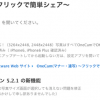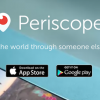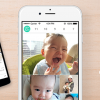やなしゅう(@yanashu)です。
前回、アカウントの作成方法をご紹介したメッセンジャーアプリ『WhatsApp(ワッツアップ)』。
今回は、チャットのやり方をご紹介していきます。
『WhatsApp』の使い方〜チャット〜

アカウント作成が完了した後の上のような画面で「メッセージ開始」をタップします。

すると、端末内の連絡先に登録されている人のうち『WhatsApp』のアカウントを持っている人が一覧で表示されるので、この中からチャットしたい相手を選んでみましょう。

メッセージの送信画面はこんな感じです。
よくあるような画面なので、いつもどおりメッセージを打ち込んで送信してみましょう。

送信が完了するとこんな状態に。
『LINE(ライン)』や『Facebook Messenger(フェイスブックメッセンジャー)』と似たような形ですね。
メッセージの脇に表示されているチェックマークはメッセージが相手に届き、読まれたかどうかを表す記号です。

相手がメッセージを読み、いわゆる既読状態になると、チェックマークが青色に変わります。

そして、相手からの返信はこんな感じで表示されます。
この辺りも他のメッセンジャーアプリとほぼ変わらないインターフェースなので、直感的に使えそうですよね。
あなたの連絡先に、もし『WhatsApp』アカウントを持っている人がいたら、たまには『WhatsApp』で連絡を取ってみてもよいかもしれません。